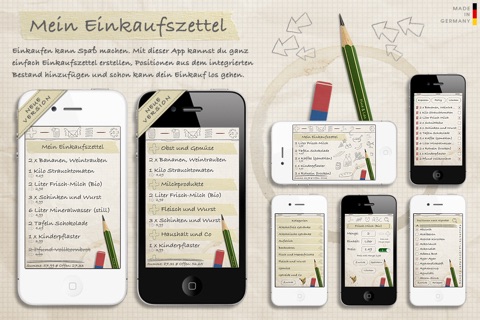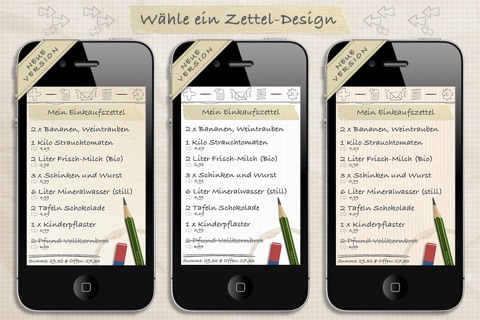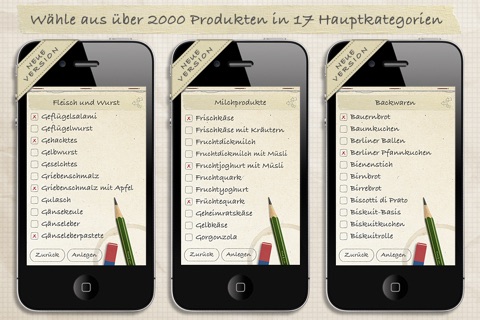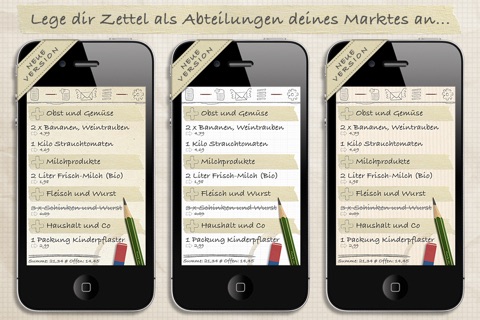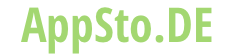Shopping List / Grocery List
Shopping List / Grocery List sehr gutes Programm aus it-sbs.de
Release-Datum 12 years ago 3.5 version.Jetzt auch angebunden an die Apple Watch (IOS9)!
Produkte aus dem integrierten Bestand hinzufügen (es sind über 2000 in 17 Hauptkategorien), nach Abteilungen deines Marktes sortieren und schon kann dein Einkauf los gehen.
Wichtige Informationen zum Thema „iCloud Drive“ in iOS 8: Wer derzeit mit dem "Import" bzw. "Export" Probleme hat bzw. Nutzer die iCloud seit iOS 7 nutzen und auf iCloud Drive in iOS 8 umgestiegen sind, mögen folgende zwei Schritte ausführen:
Schritt 1: iPad oder iPhone -> "Einstellungen" -> "iCloud" -> "Speicher" -> "Speicher verwalten" -> "Alle einblenden" -> "Shopping List / Grocery List" -> Alle darin liegenden Datenbanken (data.db, data 1.db, data 2.db etc.) durch jeweils nach links wischen löschen.
Schritt 2: Wechseln Sie in die Einkaufsliste App und aktivieren Sie in den Einstellungen iCloud erneut. Nach einer "kurzen Zeit" sollte nur noch eine Datenbank mit dem Namen "data.db", der Einkaufsliste App, in der iCloud erscheinen.
Hinweis zum Thema iCloud: (Es gibt dazu immer wieder Anfragen):
In der Regel erfolgt die Synchronisation nach wenigen Sekunden - in manchen Fällen dauert es auch länger! Hab bitte etwas Geduld! Die App für deinen Mac findest du hier: www.Einkaufsliste-App.de
Position hinzufügen:
- Tippe auf das „Plus“ (oben links) oder auf den „Bleistift“. Hier kannst du Position eintragen, die Menge, eine beliebige Einheit und einen Preis angeben.
Positionen aus dem integrierten Bestand (über 2000 in 17 Hauptkategorien) hinzufügen:
- Tippe auf das „Plus“ (oben links) oder auf den „Bleistift“. Im Anschluss wählst du zwischen den Symbolen: „Hauptkategorien“, nach „Häufigkeit deiner Eingaben“, nach „letzten Eingaben“, nach „Alphabet“ oder du suchst, mit der Lupe, nach dem was du brauchst.
Position bearbeiten, löschen oder als „erledigt“ bzw. „offen“ markieren:
- bearbeiten / löschen: Position 1 Sekunde lang gedrückt halten oder nach rechts oder links wischen.
- erledigt: Tippe eine Position an.
- offen: Tippe diese Position erneut an.
- "schütteln" löscht oder setzt erledigte Positionen zurück.
Mehrere Zettel anlegen, als Kategorien bzw. als Abteilung benutzen:
- Tippe auf das zweite Symbol von links, um weitere Zettel anzulegen. Tipp: Lege dir mehrere Zettel an und schalte den Switch „alle zeigen“ auf „ein“ um sie als Abteilungen deines Supermarktes zu benutzen. Mit dem Button „Sortieren“ kannst du die Reihenfolge ändern.
Zettel wechseln, bearbeiten, sortieren oder nach „Abteilungen“ zeigen:
- wechseln: Tippe auf den Klebestreifen.
- bearbeiten: Wische über den Klebestreifen nach rechts oder links.
- sortieren: Tippe auf den Klebestreifen, danach auf den Button „Sortieren“.
- als Abteilung zeigen: Schalte „alle zeigen“ ein.
Zettel drucken, per E-Mail, SMS/iMessage oder über Bluetooth an andere Geräte senden:
- E-Mail oder SMS/iMessage: Tippe auf den "geflügelten Briefumschlag" dann den gewünschten Button.
- Drucken: Tippe auf „Drucken“ und folge weiteren Anweisungen. Voraussetzung ist ein AirPrint fähiger Drucker.
- Bluetooth: Tippe auf „Bluetooth“ und folge weiteren Anweisungen. Starte diese App ebenfalls auf dem Gerät welches deine Zettel „empfangen“ soll und betätige ebenfalls den Button „Bluetooth“ und folge weiteren Anweisungen, selektiere deine Zettel und tippe auf den Button „senden“ - fertig.
Einkaufsliste mit iCloud synchronisieren:
Tippe auf das "Zahnrad" (oben rechts), dann auf die "Wolke". Nun den Switch auf „EIN“. Vorab am Gerät folgende Einstellungen vornehmen:
iCloud am iPad / iPhone aktivieren: Einstellungen -> iCloud -> bei "Dokumente & Daten" den "Switch" einschalten.
iCloud am Mac aktivieren: Systemeinstellungen -> iCloud -> bei "Dokumente & Daten" den Haken setzen.
Zettel in die Dropbox Exportieren/Importieren:
-Du kannst deinen Dropbox-Account mit dieser App verbinden und so deine Zettel importieren/exportieren. Es werden keine Account-Informationen gespeichert. Account-Verwaltung und Informationen findest du unter www.dropbox.com.